Word文档下划线不显示怎么办?
下划线常用于输入姓名和联系信息,而在某些文档中,下划线常用于增强注意力。在网页中,可以连接的单词通常在下面加下划线。下划线一般分为单下划线、双下划线、粗体下划线、虚线等。今天想帮大家解决的是Word文档下划线不显示怎么办?
1.如果不显示下划线怎么办?
使用Ctrl U(或——字体——开头的下划线)在行尾添加下划线,会发现下划线无法添加,如下图所示:
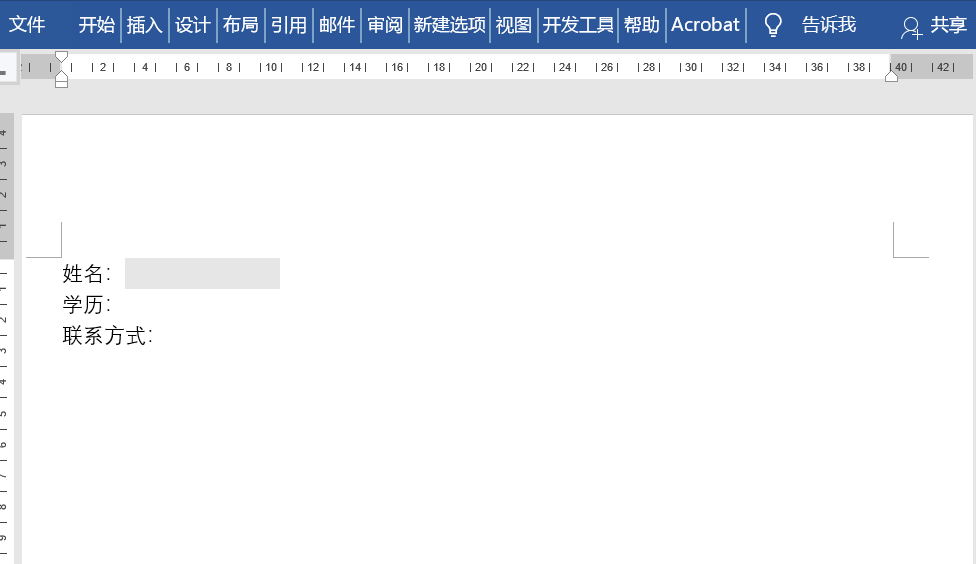
此时此刻我该怎么办?
单击文件——选项——高级(或单击任意选项卡并右键选择自定义功能区域)。在[下列对象的布局选项]中,选中[给尾随空格加下划线],然后添加下划线。
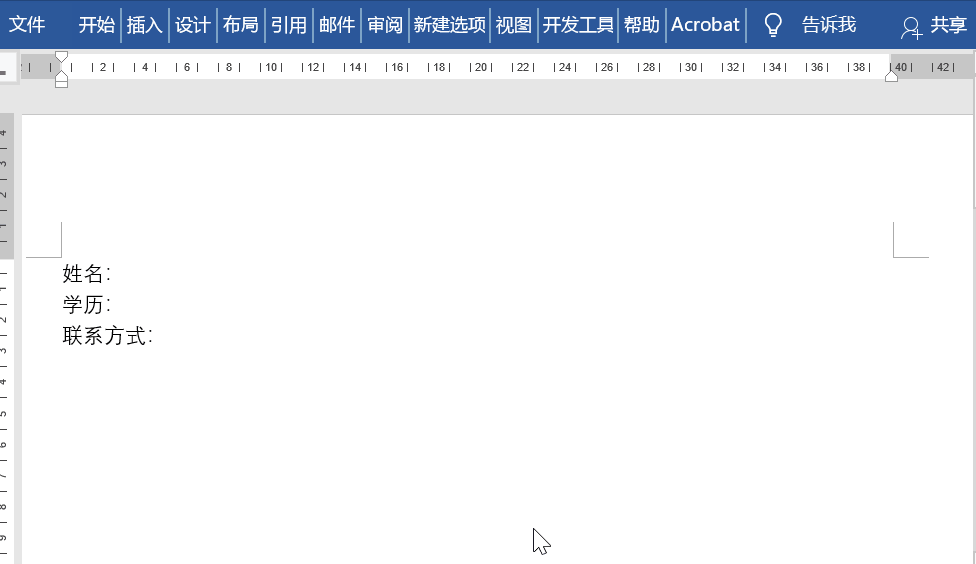
除了使用命令添加下划线,还可以添加哪些方法?
2.使用表格添加下划线。
在文档中插入表格并输入内容,然后根据需要调整表格的大小,选择整个表格,将边框设置为“无边框”,然后使用Ctrl键选择要加下划线的单元格,单击“下边框”。
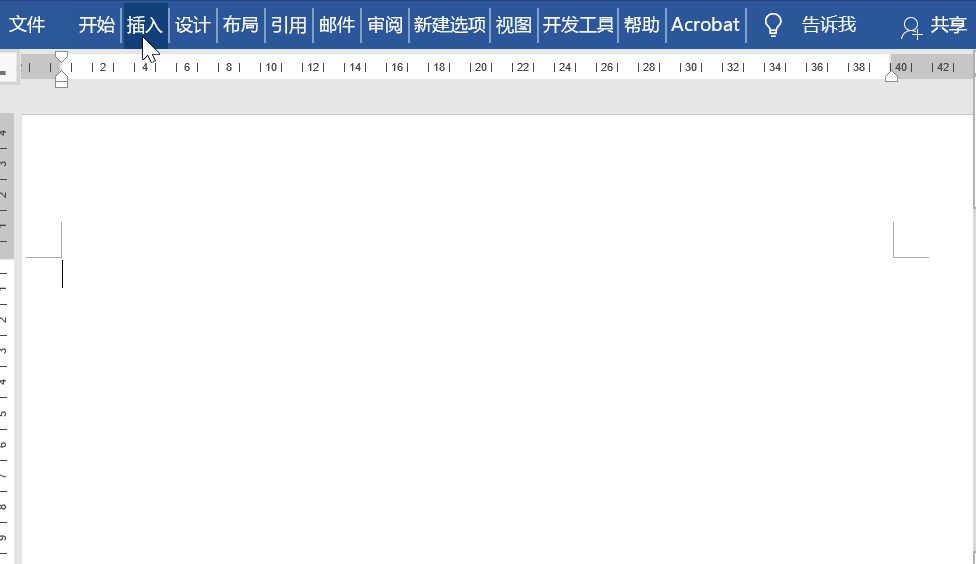
3.使用制表位添加下划线。
选择文字内容,点击开始——段落——制表位,设置制表位位置,例如设置12个字符,同时勾选序号为4的指南,点击设置,然后用Tab键断开。
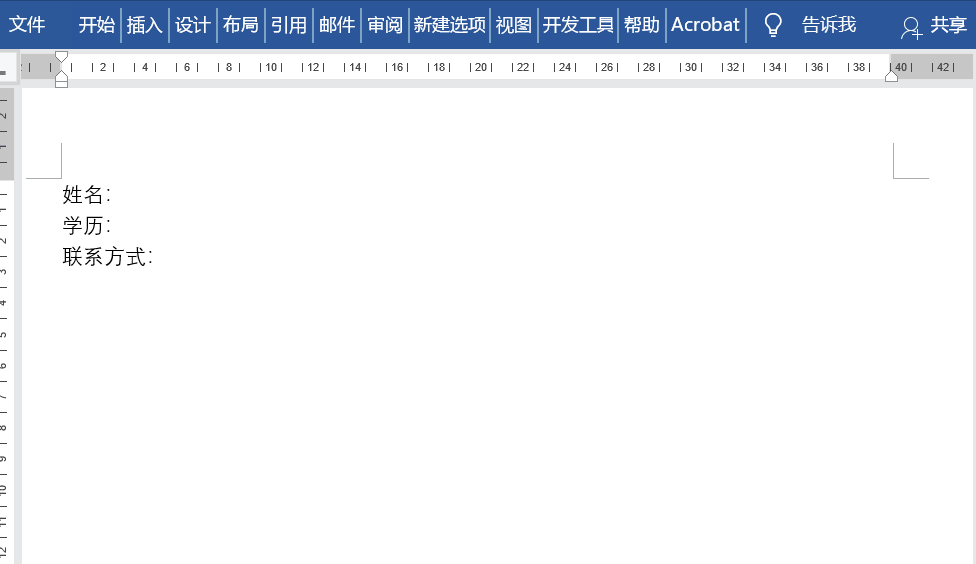
4.借一条直线。
单击——形状——直线,单击样式,将直线设置为黑色,然后调整位置。
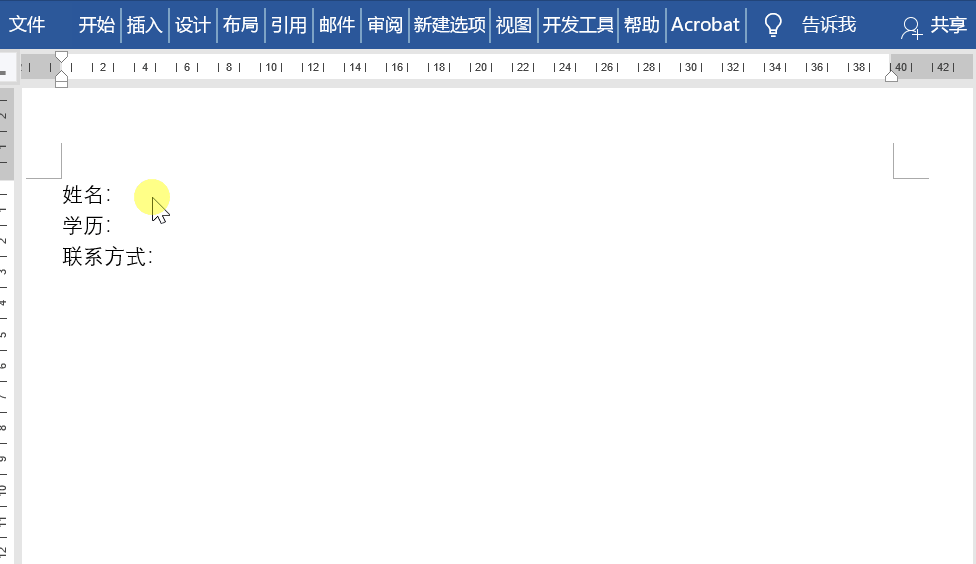
好了,这就是今天office共享的Word文档中不显示下划线的解决方案。文章底部有更多更好的技巧可以留言评论~ ~
版权声明:Word文档下划线不显示怎么办?是由宝哥软件园云端程序自动收集整理而来。如果本文侵犯了你的权益,请联系本站底部QQ或者邮箱删除。

















